所有的新聞都在 寶麗來幻影 5 在我們的文章中。

如何更改寶麗來 Phantom 5 的時間
當您不知道如何操作時,更改手機上的時間可能是一個複雜的步驟。
不用擔心,本教程旨在幫助您進行此更改。
您可以輕鬆轉到菜單 日期和小時 通過菜單 參數 然後選項卡 一般 您的寶麗來 Phantom 5 的照片。
如果選擇 自動裝飾 已選中,因此請參閱下面有關自動調整的段落。
否則,您有兩個設置選項,如下所示。
使用 Polaroid Phantom 5 時區
在同一個菜單中 日期和小時,您可以選擇設置 Polaroid Phantom 5 的時區。如果您經常旅行,這是一個有趣的選項。 您可以選擇手動設置時區,或通過在運營商的網絡上同步設置時區。
為了更加方便,我們建議您使用第二個選項。
通過自己設置日期和時間
如果您想完全控製手機的時間,請轉到類別 設置時間。 您可以在此處設置您選擇的日期和時間,就像在任何手錶上一樣。
通過自動調整
這是更改時間的最有趣的選項 寶麗來幻影 5。 請注意,您必須連接到電話網絡才能使用它。
這是該網絡的時間,然後將顯示在您的手機上。
通過選中該框可以輕鬆激活此選項 自動裝飾 在您的日期和時間菜單中。
確定日期和時間
當您在旅行中或切換到夏令時或冬令時時,如果在 Polaroid Phantom 5 的“設置”中選擇了該選項,則必須執行時區或時間的自動調整。如果這不起作用,請確保手機已更新。
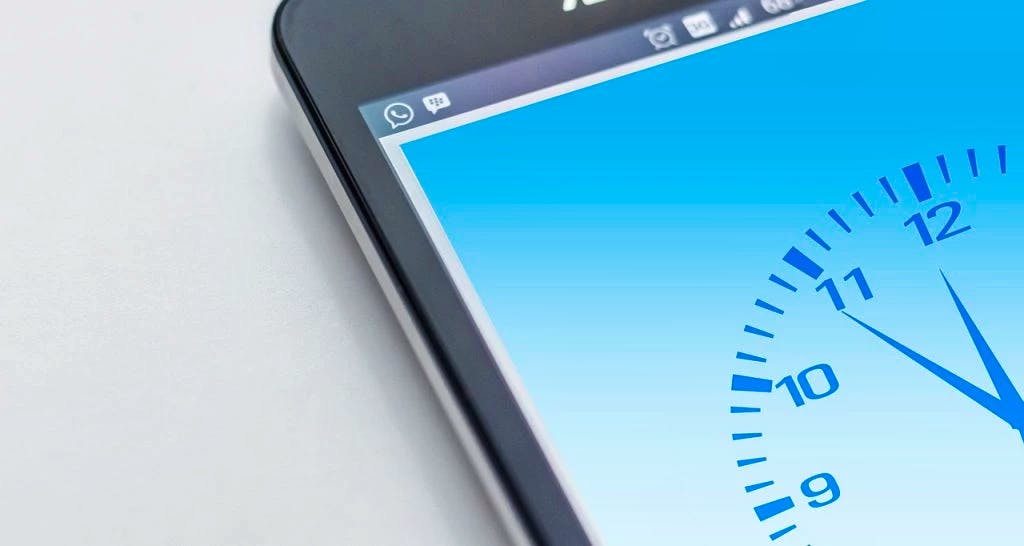
為此,請激活自動更新或手動執行。 如有疑問,請立即尋求寶麗來 Phantom 5 專家的幫助。
找到我們所有的文章 寶麗來幻影 5 來幫助你。